Installieren von WSUS 3.0 SP2 auf Windows Server
Installieren von WSUS 3.0 SP2 auf Windows Server In diesem Beitrag sehen wir die Installation von WSUS 3.0 SP2 auf Server 2008 R2 SP1. Die Installation von WSUS 3.0 SP2 ist recht einfach und kann schnell abgeschlossen werden. Was wichtig ist, ist die WSUS-Konfiguration und die Verwaltung der WSUS. Im nächsten Beitrag werden wir auch die Konfiguration und Verwaltung von WSUS 3.0 SP2 sehen.
Windows Server-Aktualisierungsdienste (WSUS) :- WSUS ist ein von der Microsoft Corporation entwickeltes Computerprogramm, mit dem Administratoren die Verteilung von Updates und Hotfixes für Microsoft-Produkte an Computer in einer Unternehmensumgebung verwalten können. WSUS lädt diese Updates von der Microsoft Update-Website herunter und verteilt sie dann an Computer in einem Netzwerk. Die WSUS-Infrastruktur ermöglicht das automatische Herunterladen von Updates, Hotfixes, Service Packs, Gerätetreibern und Feature Packs von einem oder mehreren zentralen Servern auf Clients in einer Organisation.
Wir werden die WSUS-Rolle auf einem separaten Server installieren. Unsere Laboranforderungen sind unten aufgeführt :

Der Name der Domain wird PRAJWAL sein.LOKAL. Der Domänencontroller AD.PRAJWAL.LOCAL wird den DNS-Dienst zusammen mit Active Directory-Domänendiensten ausführen. Die WSUS-Rolle wird auf WSUS installiert.PRAJWAL.LOKALE Maschine. Wir werden ein Konto mit dem Namen „wsusadmin“ erstellen. Die WSUS-Installation und -Konfiguration wird mit diesem Konto durchgeführt, das Benutzerkonto wsusadmin ist Mitglied der Gruppe Domänenadministratoren. So melden Sie sich beim Client-Computer-CLIENT an.PRAJWAL.Als NÄCHSTES erstellen wir einen Domänenbenutzer namens „test“.
Informationen zu WSUS-Hardwareanforderungen, Datenbankanforderungen und Voraussetzungen finden Sie unter diesem Link.
Voraussetzungen installieren.
Melden Sie sich bei WSUS an.PRAJWAL.LOKAL mit dem Benutzerkonto wsusadmin. Starten Sie den Server-Manager, klicken Sie mit der rechten Maustaste auf Features und dann auf Features hinzufügen. Klicken Sie auf der Seite Funktionen auswählen auf .NET Framework 3.5.1-Funktionen.Ein Fenster wird angezeigt, in dem Sie aufgefordert werden, zusätzliche Rollendienste zu installieren. aufWeiter.
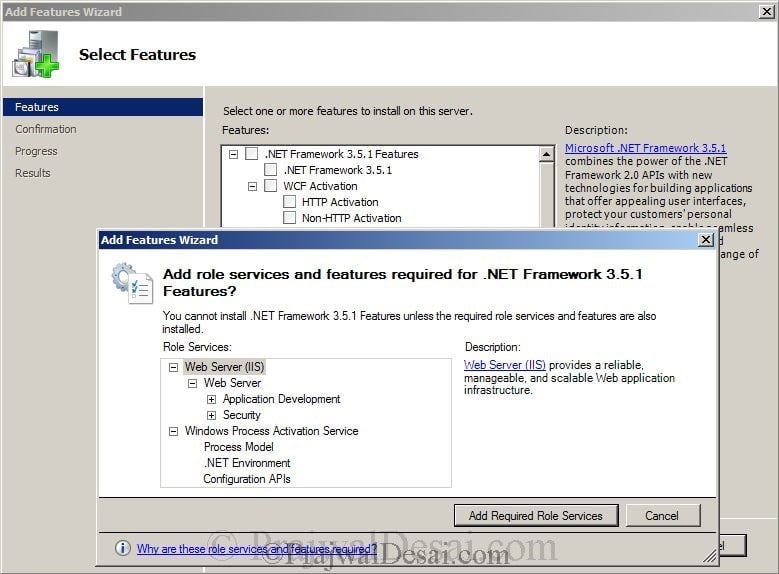
Klicken Sie auf Weiter.
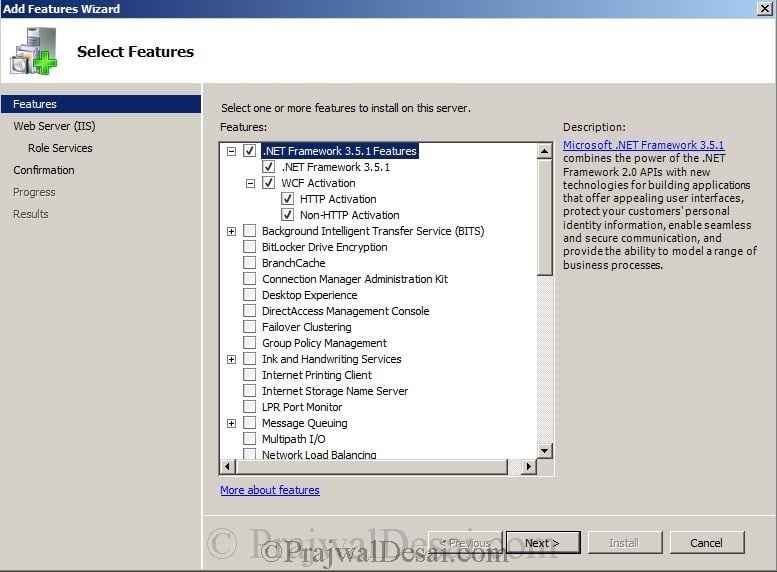
Die folgenden IIS-Dienste müssen installiert und ausgeführt werden, damit WSUS funktioniert:
- HTTP Statischer Inhalt
- ASP.NET
- Windows-Authentifizierung
- Komprimierung dynamischer Inhalte
- Kompatibilität mit IIS-Metabasen
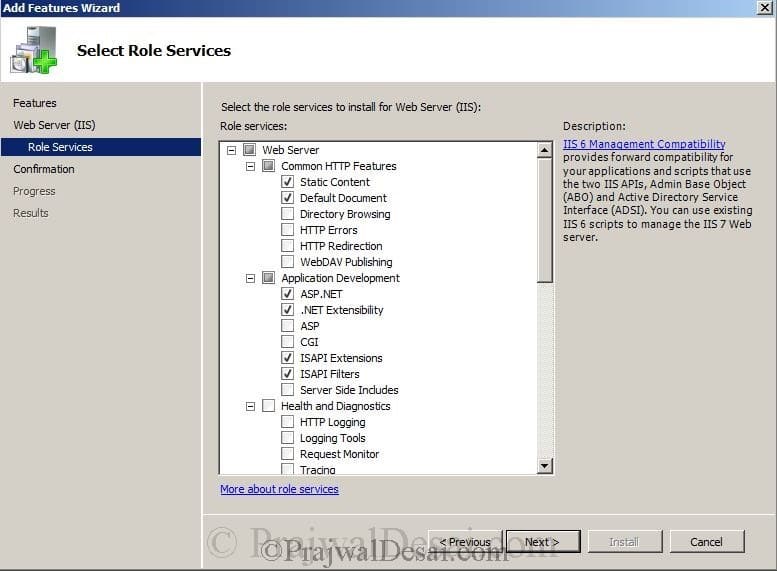
Sobald Sie die Dienste ausgewählt haben, klicken Sie auf Installieren.
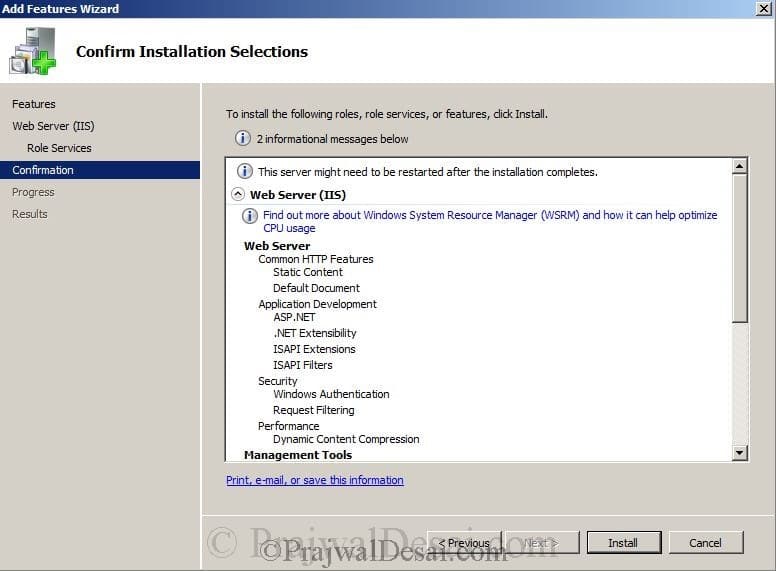
Die ausgewählten Dienste wurden installiert. klicken Sie auf Schließen.
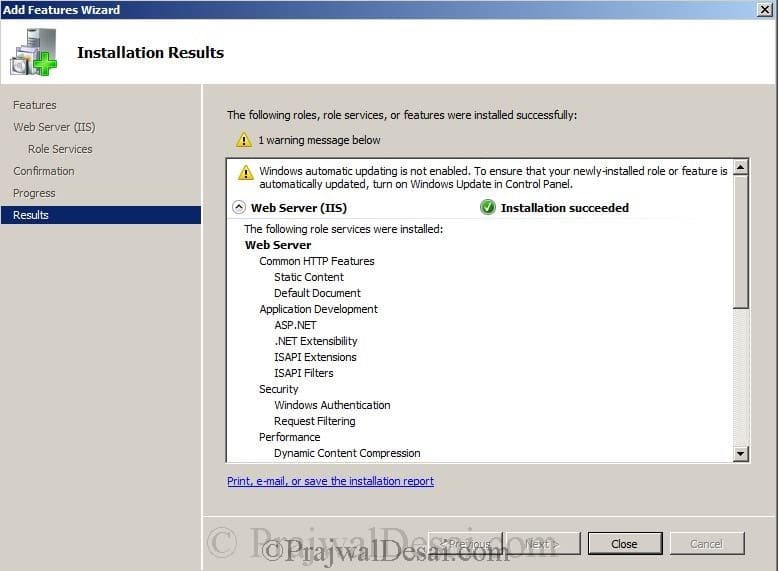
Bevor wir die WSUS-Installation starten, benötigen wir eine andere Software namens Microsoft Report Viewer Redistributable 2008. Die Software ist hier verfügbar :- http://www.microsoft.com/en-in/download/details.aspx?id=6576
Das Microsoft Report Viewer 2008 Redistributable Package enthält Windows Forms und ASP.NET Webserver-Steuerelemente zum Anzeigen von Berichten, die mit Microsoft Reporting Technology entwickelt wurden.
Doppelklicken Sie auf die Report Viewer-Setup-Datei und klicken Sie auf Weiter.
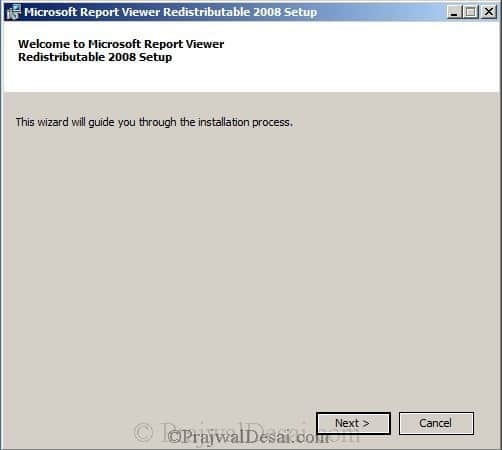
Akzeptieren Sie die Lizenzbedingungen und klicken Sie auf Installieren.

Sobald das Setup abgeschlossen ist. Klicken Sie auf Fertig stellen.
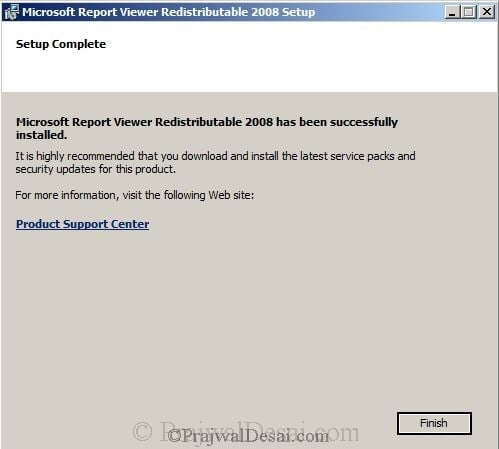
Installieren von WSUS 3.0 SP2 auf Windows Server
Hinweis: Sie können WSUS 3.0 SP2 auch installieren, indem Sie den Server-Manager, Rollen, Rollen hinzufügen, Windows Server Update Services starten. Da wir die Setup-Datei bereits heruntergeladen haben, verwenden wir die Setup-Datei, um die Installation von WSUS zu starten.
Doppelklicken Sie auf die Datei WSUS30-KB972455-x64.exe. Klicken Sie auf der Seite Setup-Assistent auf Weiter.
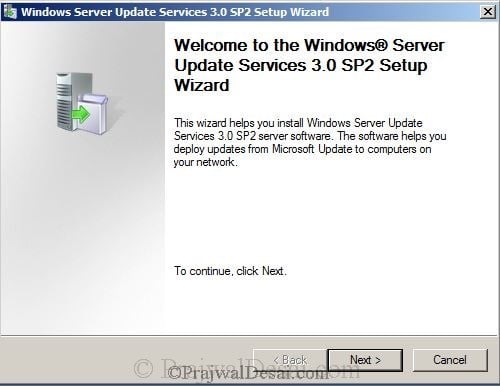
Wählen Sie Vollständige Serverinstallation einschließlich Administratorkonsole. aufWeiter.
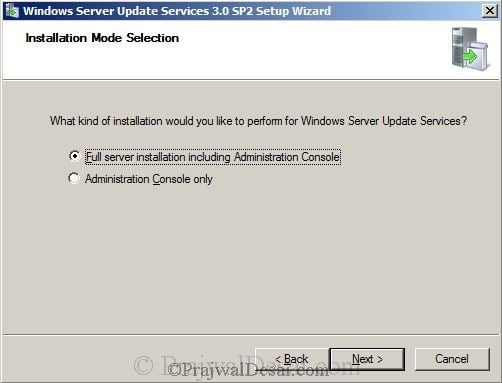
Lesen Sie die Lizenzbedingungen und klicken Sie auf Ich akzeptiere die Bedingungen der Lizenzvereinbarung. aufWeiter.

Es wird nicht empfohlen, die Updates auf Laufwerk C zu speichern, da bei einem Absturz des Betriebssystems die Updates ebenfalls verloren gehen. aufWeiter.
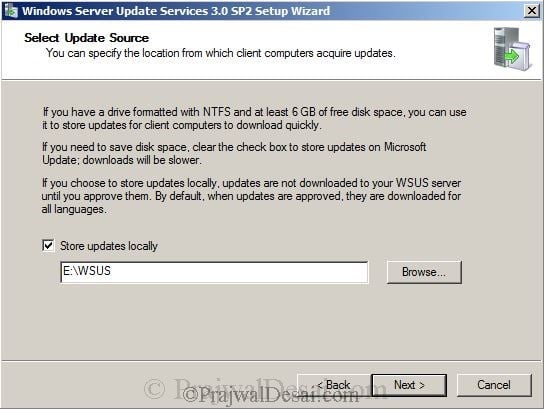
Klicken Sie auf die erste Option, Verwenden Sie die vorhandene IIS-Standardwebsite (empfohlen). aufWeiter.

Es würde fast 2-3 Minuten dauern, um die Installation abzuschließen. Klicken Sie nach Abschluss auf Fertig stellen.

Herzlichen Glückwunsch, WSUS 3.0 SP2 ist auf Windows Server 2008 R2 installiert. Im nächsten Beitrag sehen wir die Schritte zum Konfigurieren des WSUS-Servers.




